windows操作系统变量名-批处理DOS系统变量名大全
DOS环境变量

DOS环境变量“全家福”环境是DOS系统的变量存储区——一个高速暂存存储器,它保存于RAM中,是DOS系统保存重要信息以供批处理文件使用的场所。
用户可以根据需要修正或改变它的信息。
很多DOS参考书都忽略了它,但不管你知不知道,都在自觉或不自觉地使用着它。
如何造访环境造访环境有两种方法,一种是通过SET命令来查看,另一种是使用DOS系统的DEBUG命令来查看计算机的RAM。
SET命令直观、方便,大多数DOS用户都喜欢使用它来设置和查看DOS环境。
1.用SET命令SET命令可用于设置、修改和查看环境变量,键入无参数的SET命令可显示当前环境设置。
这些设置一般包括COMSPEC和PATH环境变量,MS-DOS用它们在磁盘上寻找程序。
另外还有PROMPT、DIRCMD、COPYCMD 等为DOS系统所使用的其它环境变量。
这些环境变量大多在AUTOEXEC.BAT或CONFIG.SYS文件中用SET命令设置而生成。
如下例:C:\>SET COMSPEC=C:\PROMPT=$p$gPATH=C:\WINDOWS;C:\;C:\DOS;C:\FOXPRO25;C:\UCDOS;C:\GYPC;C:\CCED;C:\HD;C:\SARPTEMP=C:\DOS2.通过DEBUG命令DEBUG是DOS提供的调试程序的有力工具,利用它可以检验磁盘原始信息、查看内存单元、反汇编程序文件或生成新程序等等,然而DEBUG命令有一定的危险性,因此用户在使用过程中须注意。
DOS系统每运行一个程序都要生成一个256字节的内存块——程序段前缀PSP(Program Segment Prefix),它包含了一些比较重要的信息,如内存单元、矢量、命令行上键入的文件名、命令行本身(用户运行程序的命令行的拷贝)、各种保留缓冲器存储地点的信息。
只要涉及环境,那些存储地点之一就会保存系统环境地址。
在DEBUG命令状态下查看环境,首先查看偏移量2C处的两个字节:-D2CL21B41:0020 90 09数据90 09是在某系统上得到的计算机环境的段地址值(用户在操作时应以实际显示数为准),把这两对数以相反的顺序,并在后面跟上偏移量0,就能在DEBUG命令上显示系统环境。
dos批处理命令详解

dos批处理命令详解dos批处理命令详解导语:要学好DOS,就要学好批处理文件。
下面就由店铺为大家介绍一下dos批处理命令详解,大家一起去看看吧!DOS下的可执行文件有三种,分别是EXE,COM和BAT。
其中,EXE和COM文件都是二进制形式的,只有BAT文件是文本形式的,可以直接阅读。
因此,BAT文件和以上二进制可执行文件相比,内容要简单的多。
这些文件内包含着DOS命令的集合,通常叫作批处理文件。
批处理文件的组成虽然比较简单,但其用处非常大,使用也比较广泛。
比如每次都执行一些相同的命令,您一定会觉得非常麻烦,而放在批处理文件中执行的话则轻松得多。
AUTOEXEC.BAT就是一个特殊的批处理文件,它在DOS的启动时自动运行,在系统的配置中发挥着非常大的作用。
因此,要学好DOS,就要学好批处理文件。
下面介绍批处理文件的命令及其使用。
DOS自带的批处理命令:@ :将这个符号放在批文件中其它命令的前面,运行时将不显示命令本身。
如@ECHO OFF命令就在批文件首经常用到。
CALL :从一个批文件中调用另一个批文件,调用完后继续执行原来的批文件。
用法:CALL [批文件名]注:也可以使用COMMAND /C命令完成同样的操作。
CHOICE :选择命令。
这是一个DOS外部命令,但它主要用在批文件中。
CHOICE命令执行后将提示可选择的项目,这时通过一个按键来选则。
用法:CHOICE:[/C[:]按键表] [/N] [/S] [/T[:]选择值,秒数] [显示文本]其中,/C表示可选则的按键,/N表示不要显示提示信息,/S表示大小写字符敏感方式,/T表示若在批定的时间内没有选则的话,自动执行/C中定义的某个选择值。
显示文本是CHOICE命令执行时的提示信息。
选择结果将用ERRORLEVEL值来表示。
ECHO :显示指定的信息。
通常显示在屏幕上。
如ECHO Hello将在屏幕上显示Hello的字样。
另外,ECHO ON|OFF用来设置在批文件执行时是否显示命令本身。
Windows批处理(bat)语法大全

Windows批处理(bat)语法⼤全%~dp0[获取当前路径]%~dp0 “d”为Drive的缩写,即为驱动器,磁盘、“p”为Path缩写,即为路径,⽬录cd %~dp0 :进⼊批处理所在⽬录cd %~dp0bin\ :进⼊批处理所在⽬录的bin⽬录⽰例这个⽰例在win10 x64测试正常::作⽤:以管理员⾝份安装Apached:cd %~dp0binhttpd.exe -k install -n “Apache24”运⾏结果以管理员⾝份运⾏ ⽰例.bat ,执⾏结果如下:C:\Windows\system32>d:D:>cd D:\Server\Apache24\binD:\Server\Apache24\bin>httpd.exe -k install -n “Apache24”我的常⽤命令%cd%[执⾏的路径]当前执⾏的路径,并⾮⽬标⽂件的路径taskkill /f /im notepad.exe [终⽌进程]taskkill /?打开帮助cmd窗⼝中⽂乱码在CMD窗⼝右键/默认值,打开属性选择 “默认代码页为简体中⽂GBK”,获取命令帮助 xxx /?遇到记不清楚的命令,但记得名字,就可以键⼊ 命令名 空格 /?就会有详细的该命令的帮助了,⽐如:ping /? cd /?查看内置命令的帮助信息ver /?cmd /?set /?rem /?if /?echo /?goto /?for /?shift /?call /?其他常⽤的命令type /?find /?findstr /?copy /?#⼀、基础语法1.批处理⽂件是⼀个“.bat”结尾的⽂本⽂件,这个⽂件的每⼀⾏都是⼀条DOS命令。
可以使⽤任何⽂本⽂件编辑⼯具创建和修改。
2.批处理是⼀种简单的程序,可以⽤ if 和 goto 来控制流程,也可以使⽤ for 循环。
3.批处理的编程能⼒远不如C语⾔等编程语⾔,也⼗分不规范。
DOS批处理中%~dp0等扩充变量语法详解

DOS批处理中%~dp0等扩充变量语法详解有时候我们看到别⼈使⽤%~dp0~是扩展的意思,相当于把⼀个相对路径转换绝对路径%0代指批处理⽂件⾃⾝%1表⽰批处理⽂件命令⾏接收到的第⼀个参数,%2表⽰第⼆个,以此类推%~d0 是指批处理所在的盘符,其中d代表drive%~p0 是指批处理所在的⽬录,其中p代表path%~dp0 是批处理所在的盘符加路径cd %~dp0 就是进⼊批处理所在⽬录了详细解释还可参考命令 call /?DOS批处理中%~dp0表⽰什么意思(注: %0 就是该 batch ⽂件的⽂件名)这句的意思是更改当前⽬录为批处理本⾝的⽬录有些晕吧?不急,我举例⽐如你有个批处理 a.bat 在 D:/qq ⽂件夹下a.bat 内容为cd /d %~dp0在这⾥cd /d %~dp0 的意思就是 cd /d d:/qq%0 代表批处理本⾝ d:/qq/a.bat~dp 是变量扩充d 既是扩充到分区号 d:p 就是扩充到路径 /qqdp 就是扩充到分区号路径 d:/qq扩充变量语法详解::: 选项语法 ::: ~I - 删除任何引号 (") ,扩充 %I:: %~fI - 将 %I 扩充到⼀个完全合格的路径名:: %~dI - 仅将 %I 扩充到⼀个驱动器号:: %~pI - 仅将 %I 扩充到⼀个路径:: %~nI - 仅将 %I 扩充到⼀个⽂件名:: %~xI - 仅将 %I 扩充到⼀个⽂件扩展名:: %~sI - 扩充的路径只含有短名:: %~aI - 将 %I 扩充到⽂件的⽂件属性:: %~tI - 将 %I 扩充到⽂件的⽇期 / 时间:: %~zI - 将 %I 扩充到⽂件的⼤⼩:: %~$PATH:I - 查找列在路径环境变量的⽬录,并将 %I 扩充:: 到找到的第⼀个完全合格的名称。
如果环境变量名:: 未被定义,或者没有找到⽂件,此组合键会扩充到:: 空字符串:: 可以组合修饰符来得到多重结果 ::: %~dpI - 仅将 %I 扩充到⼀个驱动器号和路径:: %~nxI - 仅将 %I 扩充到⼀个⽂件名和扩展名:: %~fsI - 仅将 %I 扩充到⼀个带有短名的完整路径名:: %~dp$PATH:i - 查找列在路径环境变量的⽬录,并将 %I 扩充:: 到找到的第⼀个驱动器号和路径。
批处理命令与变量

command_parameters:为特定命令指定参数或命令行开关
IN (set):指在(set)中取值;DO command :指执行command
参数:/L 指用增量形式{ (set)为增量形式时 };/F 指从文件中不断取值,直到取完为止{ (set)为文件时,如(d:pass.txt)时 }。
批处理命令与变量
1:for命令及变量 基本格式
FOR /参数 %variable IN (set) DO command [command_parameters] %variable:指定一个单一字母可替换的参数,如:%i ,而指定一个变量则用:%%i ,而于 %I)。
IF [not] exist 文件名 命令语句 如果指定的文件名存在,就执行后面的命令。
例:“if not nc.exe goto end”指:如果没有发现nc.exe文件就跳到":end"标签处。
IF [not] errorlevel 数字 命令语句 else 命令语句或 IF [not] 字符串1==字符串2 命令语句 else 命令语句或 IF [not] exist 文件名 命令语句 else 命令语句 加上:else 命令语句后指:当前面的条件不成立时,就指行else后面的命令。注意:else 必须与 if 在同一行才有效。 当有del命令时需把del命令全部内容用< >括起来,因为del命令要单独一行时才能执行,用上< >后就等于是单独一行了;例如:“if exist test.txt. <del test.txt.> else echo test.txt.missing ”,注意命令中的“.”
Windows批Windows批处理(cmdbat)

Windows批Windows批处理(cmdbat)常见问题:1.如果你⾃⼰编写的.bat⽂件,双击打开,出现闪退2.批处理.bat ⽂件中输出中⽂乱码解决⽅法在⽂章末尾!前⾔批处理⽂件(batch file)包含⼀系列 DOS命令,通常⽤于⾃动执⾏重复性任务。
⽤户只需双击批处理⽂件便可执⾏任务,⽽⽆需重复输⼊相同指令。
编写批处理⽂件⾮常简单,但难点在于确保⼀切按顺序执⾏。
编写严谨的批处理⽂件可以极⼤程度地节省时间,在应对重复性⼯作时尤其有效在Windows中善⽤批处理可以简化很多重复⼯作什么是批处理?批处理(Batch),也称为批处理脚本。
顾名思义,批处理就是对某对象进⾏批量的处理。
批处理⽂件的扩展名为bat⽬前⽐较常见的批处理包含两类:DOS批处理和PS批处理。
PS批处理是基于强⼤的图⽚编辑软件Photoshop的,⽤来批量处理图⽚的脚本;⽽DOS批处理则是基于DOS命令的,⽤来⾃动地批量地执⾏DOS命令以实现特定操作的脚本。
这⾥要讲的就是DOS批处理批处理是⼀种简化的脚本语⾔,它应⽤于DOS和Windows系统中,它是由DOS或者Windows系统内嵌的命令解释器(通常是或者CMD.EXE)解释运⾏批处理类似于Unix中的Shell脚本。
批处理⽂件具有.bat或者.cmd的扩展名,其最简单的例⼦,是逐⾏书写在命令⾏中会⽤到的各种命令。
更复杂的情况,需要使⽤if,for,goto等命令控制程序的运⾏过程,如同C,Basic等中⾼级语⾔⼀样。
如果需要实现更复杂的应⽤,利⽤外部程序是必要的,这包括系统本⾝提供的外部命令和第三⽅提供的⼯具或者软件怎么创建批处理⽂件?批处理⽂件,或称为批处理程序,是由⼀条条的DOS命令组成的普通⽂本⽂件,可以⽤记事本直接编辑或⽤DOS命令创建,也可以⽤DOS下的⽂本编辑器Edit.exe来编辑。
在“命令提⽰”下键⼊批处理⽂件的名称,或者双击该批处理⽂件,系统就会调⽤Cmd.exe运⾏该批处理程序⼀般情况下,每条命令占据⼀⾏当然也可以将多条命令⽤特定符号(如:&、&&、|、||等)分隔后写⼊同⼀⾏中还有的情况就是像if、for等较⾼级的命令则要占据⼏⾏甚⾄⼏⼗⼏百⾏的空间。
windows环境变量命名规则

windows环境变量命名规则
在Windows操作系统中,环境变量是一种存储和访问系统和用户配置数据的
方式。
它们允许程序或脚本在运行时获取到特定的配置信息。
为了保证环境变量的有效性和可维护性,Windows操作系统使用一定的命名规则。
以下是常见的Windows环境变量命名规则:
1. 变量名必须以字母或下划线开头:Windows环境变量名称必须由字母或下划
线开头。
数字或其他特殊字符不能作为变量名的开头。
2. 变量名可以包含字母、数字和下划线:变量名可以由字母、数字和下划线组成。
但是,不允许使用其他特殊字符,如空格、符号等。
3. 变量名是不区分大小写的:Windows环境变量名称不区分大小写,这意味着
变量名的大小写不影响其使用和访问。
4. 变量名应具有描述性:为了增加代码的可读性和可维护性,建议使用具有描
述性的变量名。
这样可以更轻松地理解和管理不同的环境变量。
5. 变量名不应与已定义的系统变量冲突:在定义自己的环境变量时,应避免与
系统已定义的变量冲突。
这可以通过在变量名前面添加自定义的前缀或后缀来实现。
总之,遵循规范的环境变量命名规则有助于提高代码的可读性、可维护性和可
移植性。
通过合理命名环境变量,我们能够更好地管理和使用系统和用户配置数据。
DOS名称注释带图版

一. 命令行简介命令行就是在Windows操作系统中打开DOS窗口,以字符串的形式执行Windows管理程序。
在这里,先解释什么是DOS?DOS——Disk Operation System 磁盘操作系统目前我们常用的操作系统有windows 9x/Me,NT,2000等,都是可视化的界面。
在这些系统之前的人们使用的操作系统是DOS系统。
DOS系统目前已经没有什么人使用了,但是dos命令却依然存在于我们使用的windows系统之中。
大部分的DOS命令都已经在Windows里变成了可视化的界面,但是有一些高级的DOS命令还是要在DOS环境下来执行。
所以学习命令行对于我们熟练操作Windows系统是很有必要的。
不同的操作系统要用不同的命令进入命令行界面。
在Win9x/Me的开始菜单中的运行程序中键入"command"命令,可进入命令行界面。
在Win2000/NT的开始菜单中的运行程序中键入"cmd"命令,可进入命令行界面。
下面我用讲到的DOS命令都可以在Windows Me操作系统中执行。
那么,我们如何进入命令行窗口?开始——〉运行——〉键入command命令——〉回车进入了命令行操作界面(DOS窗口),在DOS窗口中只能用键盘来操作。
如下所示:二.符号约定为了便于说明格式,这里我们使用了一些符号约定,它们是通用的:C: 盘符Path 路径Filename 文件名.ext 扩展名Filespec 文件标识符[ ] 方括号中的项目是可选项,用户可以根根据需要不输入这些内容{ } 大括号表示其中的项目必选一项| 竖线表示两侧的内容可取其一…表示可重复项二.三.命令行的输入方法在DOS窗口中通过输入英文命令加回车键这种方式来执行程序。
四.内部命令和外部命令命令行程序分为内部命令和外部命令,内部命令是随装入内存的,而外部命令是一条一条单独的可执行文件。
内部命令都集中在根目录下的文件里,电脑每次启动时都会将这个文件读入内存,也就是说在电脑运行时,这些内部命令都驻留在内存中,用dir命令是看不到这些内部命令的。
windows批量处理命令写法

windows批量处理命令写法在Windows中,你可以使用批处理脚本(以.bat为扩展名)来进行批量处理。
以下是一些常用的Windows批处理命令和写法:1. 循环结构:- for命令:用于循环处理文件或目录。
```batchfor %%i in (*.txt) do (echo %%iREM 其他处理命令)```这个例子遍历当前目录下的所有txt文件,并对每个文件执行处理命令。
- for /f命令:从文件内容中逐行读取数据。
```batchfor /f "tokens=1,2 delims=," %%a in (input.txt) do (echo %%a - %%bREM 其他处理命令)```这个例子从`input.txt`文件中读取以逗号分隔的两列数据,并对每一行执行处理命令。
2. 条件语句:- if命令:用于条件判断。
```batchif exist file.txt (echo 文件存在) else (echo 文件不存在)```这个例子检查文件`file.txt`是否存在,并根据结果执行不同的处理命令。
3. 变量和参数:- set命令:用于设置和操作环境变量。
```batchset VAR=valueecho %VAR%```这个例子设置一个变量VAR的值,并在后续代码中使用。
- %1, %2, ... %n:用于获取脚本参数。
```batchecho 第一个参数:%1echo 第二个参数:%2```这个例子显示脚本接收到的第一个和第二个参数。
4. 文件和文件夹操作:- copy命令:用于复制文件。
```batchcopy source.txt destination.txt```- move命令:用于移动文件。
```batchmove file.txt new\folder\```- del命令:用于删除文件。
```batchdel file.txt```这只是一些基础的示例,实际情况可能会更复杂。
Window系统Dos命令大全
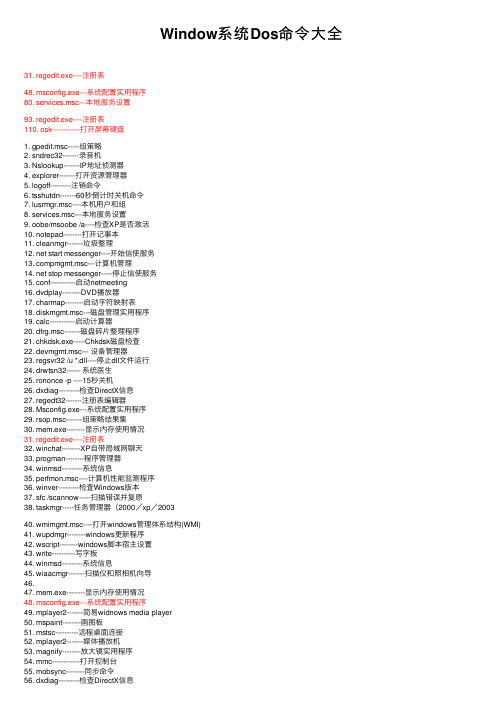
Window系统Dos命令⼤全31. regedit.exe----注册表48. msconfig.exe---系统配置实⽤程序80. services.msc---本地服务设置93. regedit.exe----注册表110. osk------------打开屏幕键盘1. gpedit.msc-----组策略2. sndrec32-------录⾳机3. Nslookup-------IP地址侦测器4. explorer-------打开资源管理器5. logoff---------注销命令6. tsshutdn-------60秒倒计时关机命令7. lusrmgr.msc----本机⽤户和组8. services.msc---本地服务设置9. oobe/msoobe /a----检查XP是否激活10. notepad--------打开记事本11. cleanmgr-------垃圾整理12. net start messenger----开始信使服务13. compmgmt.msc---计算机管理14. net stop messenger-----停⽌信使服务15. conf-----------启动netmeeting16. dvdplay--------DVD播放器17. charmap--------启动字符映射表18. diskmgmt.msc---磁盘管理实⽤程序19. calc-----------启动计算器20. dfrg.msc-------磁盘碎⽚整理程序21. chkdsk.exe-----Chkdsk磁盘检查22. devmgmt.msc--- 设备管理器23. regsvr32 /u *.dll----停⽌dll⽂件运⾏24. drwtsn32------ 系统医⽣25. rononce -p ----15秒关机26. dxdiag---------检查DirectX信息27. regedt32-------注册表编辑器28. Msconfig.exe---系统配置实⽤程序29. rsop.msc-------组策略结果集30. mem.exe--------显⽰内存使⽤情况31. regedit.exe----注册表32. winchat--------XP⾃带局域⽹聊天33. progman--------程序管理器34. winmsd---------系统信息35. perfmon.msc----计算机性能监测程序36. winver---------检查Windows版本37. sfc /scannow-----扫描错误并复原38. taskmgr-----任务管理器(2000/xp/200340. wmimgmt.msc----打开windows管理体系结构(WMI)41. wupdmgr--------windows更新程序42. wscript--------windows脚本宿主设置43. write----------写字板44. winmsd---------系统信息45. wiaacmgr-------扫描仪和照相机向导46.47. mem.exe--------显⽰内存使⽤情况48. msconfig.exe---系统配置实⽤程序49. mplayer2-------简易widnows media player50. mspaint--------画图板51. mstsc----------远程桌⾯连接52. mplayer2-------媒体播放机53. magnify--------放⼤镜实⽤程序54. mmc------------打开控制台55. mobsync--------同步命令56. dxdiag---------检查DirectX信息57. drwtsn32------ 系统医⽣58. devmgmt.msc--- 设备管理器59. dfrg.msc-------磁盘碎⽚整理程序60. diskmgmt.msc---磁盘管理实⽤程序61. dcomcnfg-------打开系统组件服务62. ddeshare-------打开DDE共享设置63. dvdplay--------DVD播放器64. net stop messenger-----停⽌信使服务65. net start messenger----开始信使服务66. notepad--------打开记事本67. nslookup-------⽹络管理的⼯具向导68. ntbackup-------系统备份和还原69. narrator-------屏幕“讲述⼈”70. ntmsmgr.msc----移动存储管理器71. ntmsoprq.msc---移动存储管理员操作请求72. netstat -an----(TC)命令检查接⼝73. syncapp--------创建⼀个公⽂包74. sysedit--------系统配置编辑器75. sigverif-------⽂件签名验证程序76. sndrec32-------录⾳机77. shrpubw--------创建共享⽂件夹78. secpol.msc-----本地安全策略79. syskey---------系统加密,⼀旦加密就不能解开,保护windows xp系统的双重密码80. services.msc---本地服务设置81. Sndvol32-------⾳量控制程序82. sfc.exe--------系统⽂件检查器83. sfc /scannow---windows⽂件保护84. tsshutdn-------60秒倒计时关机命令85. tourstart------xp简介(安装完成后出现的漫游xp程序)86. taskmgr--------任务管理器87. eventvwr-------事件查看器88. eudcedit-------造字程序89. explorer-------打开资源管理器90. packager-------对象包装程序91. perfmon.msc----计算机性能监测程序92. progman--------程序管理器93. regedit.exe----注册表94. rsop.msc-------组策略结果集95. regedt32-------注册表编辑器96. rononce -p ----15秒关机97. regsvr32 /u *.dll----停⽌dll⽂件运⾏98. regsvr32 /u zipfldr.dll------取消ZIP⽀持99. cmd.exe--------CMD命令提⽰符100. chkdsk.exe-----Chkdsk磁盘检查101. certmgr.msc----证书管理实⽤程序102. calc-----------启动计算器103. charmap--------启动字符映射表104. cliconfg-------SQL SERVER 客户端⽹络实⽤程序105. Clipbrd--------剪贴板查看器106. conf-----------启动netmeeting107. compmgmt.msc---计算机管理108. cleanmgr-------垃圾整理109. ciadv.msc------索引服务程序110. osk------------打开屏幕键盘111. odbcad32-------ODBC数据源管理器112. oobe/msoobe /a----检查XP是否激活113. lusrmgr.msc----本机⽤户和组114. logoff---------注销命令115. iexpress-------⽊马捆绑⼯具,系统⾃带116. Nslookup-------IP地址侦测器117. fsmgmt.msc-----共享⽂件夹管理器118. utilman--------辅助⼯具管理器119. gpedit.msc-----组策略做个备忘录来⽤!。
常见的Windows系统目录简写环境变量

%TEMP%=%TMP%=当前用户的临时文件目录,通常是C:\Documents and Settings\当前用户名\LocalINDOWS\System32\cmd.exe,也就是命令提示符。
%LOGONSERVER%=cmd.exe文件路径
常见的Windows系统目录简写环境变量:
%SYSTEMDRIVE%=%HOMEDRIVE%=Windows系统所在磁盘分区,也就是Windows系统所安装到的盘符根目录,通常就是C盘的根目录了。
%SYSTEMROOT%=%WINDIR%=Windows系统所在的目录,通常就是C:\Windows。
%ALLUSERSPROFILE%=所有用户的用户目录,通常是C:\Documents and Settings\All Users。
%APPDATA%=当前用户的Application Data目录,通常是C:\Documents and Settings\当前用户名\Application Data。
%ProgramFiles%=Program Files的路径,通常情况下是C:\Program Files。
%CommonProgramFiles%=公用文件(Common Files)目录,通常是C:\Program Files\Common Files。
%USERPROFILE%=%HOMEPATH%=当前帐户的用户目录,通常是C:\Documents and Settings\当前用户名。
Windows系统环境变量大全及解释
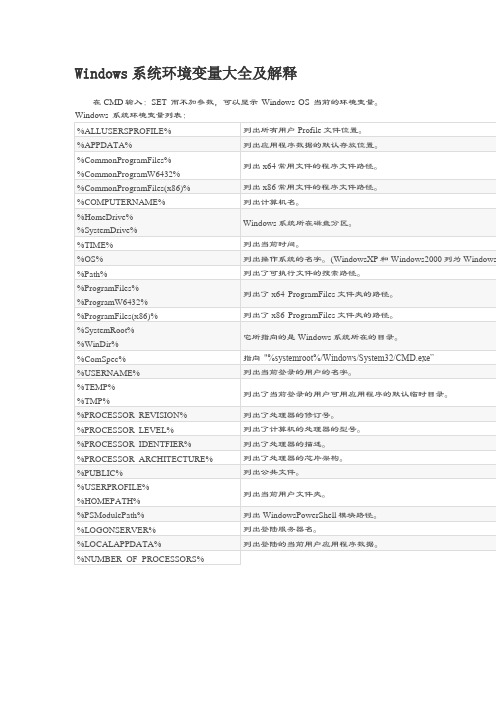
列出登陆服务器名。
%LOCALAPPDATA%
列出登陆的当前用户应用程序数据。
%NUMBER_OF_PROCESSORS%
%ComSpec%
指向"%systemroot%/Windows/System32/CMD.exe”
%USERNAME%
列出当前登录的用户的名字。
%TEMP%
%TMP%
列出了当前登录的用户可用应用程序的默认临时目录。
%PROCESSOR_REVISION%
列出了处理器的修订号。
%PROCESSOR_LEVEL%
%Path%
列出了可执行文件的搜索路径。
%ProgramFiles%
%ProgramW6432%
列出了x64 ProgramFiles文件夹的路径。
%ProgramFiles(x86)%
列出了x86 ProgramFiles文件夹的路径。
%SystemRoot%
%WinDir%
它所指向的是Windows系统所在的目录。
Windows
在CMD输入:SET而不加参数,可以显示Windows OS当前的环境变量。
Windows系统环境变量列表:
%ALLUSERSPROFILE%
列出所有用户Profile文件位置。
%APPDATA%
列出应用程序数据的默认存放位置。
%CommonProgramFiles%
%CommonProgramW6432%
列出x64常用文件的程序文件路径。
%CommonProgramFiles(x86)%
列出xห้องสมุดไป่ตู้6常用文件的程序文件路径。
%COMPUTERNAME%
Windows批处理大全(附各种实例)

Windows批处理大全(附各种实例)批处理文件是无格式的文本文件,它包含一条或多条命令。
它的文件扩展名为 .bat 或 .cmd。
在命令提示下键入批处理文件的名称,或者双击该批处理文件,系统就会调用Cmd.exe按照该文件中各个命令出现的顺序来逐个运行它们。
使用批处理文件(也被称为批处理程序或脚本),可以简化日常或重复性任务。
当然我们的这个版本的主要内容是介绍批处理在入侵中一些实际运用,例如我们后面要提到的用批处理文件来给系统打补丁、批量植入后门程序等。
下面就开始我们批处理学习之旅吧。
一.简单批处理内部命令简介1.Echo 命令打开回显或关闭请求回显功能,或显示消息。
如果没有任何参数,echo 命令将显示当前回显设置。
语法echo [{on|off}] [message]Sample:@echo off / echo hello world在实际应用中我们会把这条命令和重定向符号(也称为管道符号,一般用> >> ^)结合来实现输入一些命令到特定格式的文件中.这将在以后的例子中体现出来。
2.@ 命令表示不显示@后面的命令,在入侵过程中(例如使用批处理来格式化敌人的硬盘)自然不能让对方看到你使用的命令啦。
Sample:@echo off@echo Now initializing the program,please wait a minite...@format X: /q/u/autoset (format 这个命令是不可以使用/y这个参数的,可喜的是微软留了个autoset这个参数给我们,效果和/y 是一样的。
)3.Goto 命令指定跳转到标签,找到标签后,程序将处理从下一行开始的命令。
语法:goto label (label是参数,指定所要转向的批处理程序中的行。
)Sample:if {%1}=={} goto nop arm sif {%2}=={} goto nop arm s(如果这里的if、%1、%2你不明白的话,先跳过去,后面会有详细的解释。
dos命令大全黑客必知的DOS命令集合

dos命令⼤全⿊客必知的DOS命令集合⼀般来说dos命令都是在dos程序中进⾏的,如果电脑中安装有dos程序可以从开机选项中选择进⼊,在windows 系统中我们还可以从开始运⾏中输⼊cmd命令进⼊操作系统中的dos命令,如下图:严格的说,windows 中的命令窗⼝并不是真正意义上的dos操作界⾯,其功能并不全⾯,真正的dos程序是在电脑中没进⼊系统⽽进⼊的dos 界⾯,如下图:如上图,我们只要在dos界⾯中输⼊各种dos命令,即可实现相应的命令,下⾯分享下dos命令⼤全:net use ipipc " " /user:" " 建⽴IPC空链接 net use ipipc "密码" /user:"⽤户名" 建⽴IPC⾮空链接net use h: ipc "密码" /user:"⽤户名" 直接登陆后映射对⽅C:到本地为H: net use h: ipc登陆后映射对⽅C:到本地为H:net use ipipc /del 删除IPC链接 net use h: /del 删除映射对⽅到本地的为H:的映射 net user ⽤户名 密码 /add 建⽴⽤户 net user guest/active:yes 激活guest⽤户 net user 查看有哪些⽤户 net user 帐户名查看帐户的属性 net locaLGroup administrators ⽤户名 /add 把“⽤户”添加到管理员中使其具有管理员权限,注意:administrator后加s⽤复数 net start 查看开启了哪些服务 net start 服务名 开启服务;(如:net start telnet, net start schedule) net stop 服务名停⽌某服务 net time ⽬标ip 查看对⽅时间 net time ⽬标ip /set 设置本地计算机时间与“⽬标IP”主机的时间同步,加上参数/yes可取消确认信息 net view 查看本地局域⽹内开启了哪些共享 net view ip 查看对⽅局域⽹内开启了哪些共享 net config 显⽰系统⽹络设置 net logoff 断开连接的共享 net pause 服务名暂停某服务 net send ip "⽂本信息" 向对⽅发信息 net ver 局域⽹内正在使⽤的⽹络连接类型和信息 net share 查看本地开启的共享 net share ipc开启ipc共享 net share ipc /del 删除ipc共享 net share c /del 删除C:共享net user guest 12345 ⽤guest⽤户登陆后⽤将密码改为12345net password 密码更改系统登陆密码netstat -a 查看开启了哪些端⼝,常⽤netstat -annetstat -n 查看端⼝的⽹络连接情况,常⽤netstat -annetstat -v 查看正在进⾏的⼯作netstat -p 协议名例:netstat -p tcq/ip 查看某协议使⽤情况(查看tcp/ip协议使⽤情况)netstat -s 查看正在使⽤的所有协议使⽤情况nBTstat -A ip 对⽅136到139其中⼀个端⼝开了的话,就可查看对⽅最近登陆的⽤户名(03前的为⽤户名)-注意:参数-A要⼤写trAcert -参数 ip(或计算机名) 跟踪路由(数据包),参数:“-w数字”⽤于设置超时间隔。
windows操作系统变量名-批处理DOS系统变量名大全
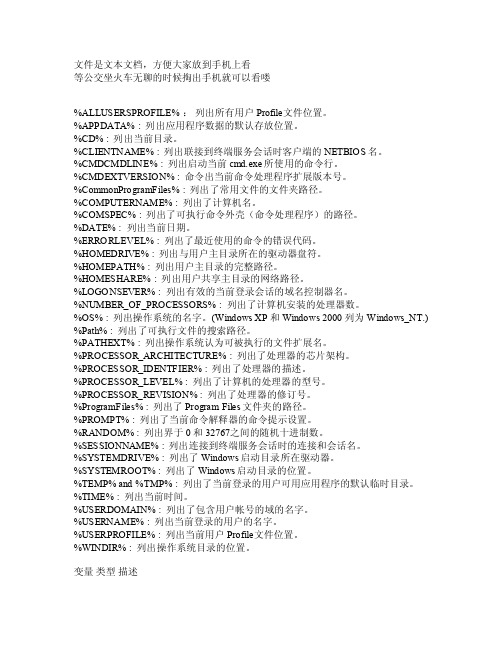
文件是文本文档,方便大家放到手机上看等公交坐火车无聊的时候掏出手机就可以看喽%ALL USERS PROFI LE% :列出所有用户Pro file文件位置。
%APPD ATA%: 列出应用程序数据的默认存放位置。
%CD%: 列出当前目录。
%CLI ENTNA ME% :列出联接到终端服务会话时客户端的NE TBIOS名。
%C MDCMD LINE% : 列出启动当前cmd.e xe所使用的命令行。
%CMD EXTVE RSION% : 命令出当前命令处理程序扩展版本号。
%C ommon Progr amFil es% :列出了常用文件的文件夹路径。
%CO MPUTE RNAME% : 列出了计算机名。
%COMS PEC%: 列出了可执行命令外壳(命令处理程序)的路径。
%DAT E% :列出当前日期。
%ERROR LEVEL% : 列出了最近使用的命令的错误代码。
%HO MEDRI VE% :列出与用户主目录所在的驱动器盘符。
%HOME PATH% : 列出用户主目录的完整路径。
%H OMESH ARE%: 列出用户共享主目录的网络路径。
%LOGON SEVER% : 列出有效的当前登录会话的域名控制器名。
%NUMB ER_OF_PROC ESSOR S% :列出了计算机安装的处理器数。
%OS% : 列出操作系统的名字。
(Windo ws XP和 Wi ndows 2000列为W indow s_NT.) %Pa th% :列出了可执行文件的搜索路径。
%PA THEXT% : 列出操作系统认为可被执行的文件扩展名。
%PRO CESSO R_ARC HITEC TURE% : 列出了处理器的芯片架构。
系统DOS命令的识别与环境变量的设置

DOS命令的识别及环境变量的设置当你卸载某个软件的时候,有些过于聪明的人会手动删除注册表,这样下来确实可以在某种程度下完全清除软件残留。
可是,学过计算机的人有时会发现,当在DOS窗口下输入诸如ipconfig的命令时,会提示“‘xxx’不是内部或外部命令,也不是可运行的程序或批处理文件。
”当然,一般人是不会注意到这一点的。
但是当你同时按Window和R键进入控制台,输入诸如help或者ipconfig等命令时你会发现有DOS窗口显示了一些信息忽闪而过,这个说明这些程序依然在你的电脑上。
说明了程序依然在,但是DOS窗口下输入命令却不能识别,原因很简单,系统找不到路径,即环境变量path。
常常会用这些软件的人当然要苦恼了,但是百度一搜,就会搜出一大堆解决方案。
例如以下就是常常搜到的:===============================================================================(引用)DOS命令很强大,我们可以用它来做很多事情。
但是,有些时候在命令行窗口中打入一些DOS命令时,会提示“‘xxx’不是内部或外部命令,也不是可运行的程序或批处理文件。
”这可能由以下几个原因造成的:有可能安装的系统是精简版,cmd功能被去掉了,看看C:\windows\system32下有没有那些DOS命令,如果有但使不了,那就有可能是环境变量的问题,看看path里有没有%SystemRoot%;%SystemRoot%\system32;%SystemRoot%\system32 \Wbem;……这一段(%SystemRoot%代表的就是系统安装目录-windows/winnt文件夹,后面接的system32和system32\wbem就是下面的文件夾,wbem文件夹用来存放WMI测试程序,用于查看和更改公共信息模型类、实例和方法等,属于系统重要文件),那些外部的DOS命令文件都放在system32 文件夹下,如果在path中没有上面的第二条,系统就找不到命令文件,也就执行不了命令了。
批处理语法-DOS命令大全-批处理教程-DOS教程

C:\WPS>wps
如果每次用WPS之前都这样执行一遍,您是不是觉得很麻烦呢?
好了,用批处理,就可以实现将这些麻烦的操作简单化,首先我们编写一个runwps.bat批处理文件,内容如下:
@echo off
c:
cd\wps
spdos
py
wbx
wps
cd
@ECHO OFF
PATH C:\WINDOWS;C:\WINDOWS\COMMAND;C:\UCDOS;C:\DOSTools;C:\SYSTOOLS;C:\WINTOOLS;C:\BATCH
LH SMARTDRV.EXE /X
LH /INSERT
LH CTMOUSE.EXE
choice的命令语法(该语法为Windows 2003中choice命令的语法,其它版本的choice的命令语法与此大同小异):
CHOICE [/C choices] [/N] [/CS] [/T timeout /D choice] [/M text]
描述:
该工具允许用户从选择列表选择一个项目并返回所选项目的索引。
if errotlevel 1 goto defrag
:defrag
c:\dos\defrag
goto end
:mem
mem
goto end
:end
echo good bye
此批处理运行后,将显示“defrag,mem,end[D,M,E]?” ,用户可选择 d m e ,然后if语句根据用户的选择作出判断,d表示执行标号为defrag的程序段,m表示执行标号为mem的程序段,e表示执行标号为end的 程序段,每个程序段最后都以goto end将程序跳到end标号处,然后程序将显示good bye,批处理运行结束。
dos命令(各种版本及详解)

Dos命令合集winver---------检查Windows版本wmimgmt.msc----打开windows管理体系结构(WMI) wupdmgr--------windows更新程序wscript--------windows脚本宿主设置write----------写字板winmsd---------系统信息wiaacmgr-------扫描仪和照相机向导winchat--------XP自带局域网聊天mem.exe--------显示内存使用情况Msconfig.exe---系统配置实用程序mplayer2-------简易widnows media player mspaint--------画图板mstsc----------远程桌面连接mplayer2-------媒体播放机magnify--------放大镜实用程序mmc------------打开控制台mobsync--------同步命令dxdiag---------检查DirectX信息drwtsn32------ 系统医生devmgmt.msc--- 设备管理器dfrg.msc-------磁盘碎片整理程序diskmgmt.msc---磁盘管理实用程序dcomcnfg-------打开系统组件服务ddeshare-------打开DDE共享设置dvdplay--------DVD播放器net stop messenger-----停止信使服务net start messenger----开始信使服务notepad--------打开记事本nslookup-------网络管理的工具向导ntbackup-------系统备份和还原narrator-------屏幕“讲述人”ntmsmgr.msc----移动存储管理器ntmsoprq.msc---移动存储管理员操作请求netstat -an----(TC)命令检查接口syncapp--------创建一个公文包sysedit--------系统配置编辑器sigverif-------文件签名验证程序sndrec32-------录音机shrpubw--------创建共享文件夹secpol.msc-----本地安全策略syskey---------系统加密,一旦加密就不能解开,保护windows xp系统的双重密码services.msc---本地服务设置Sndvol32-------音量控制程序sfc.exe--------系统文件检查器sfc /scannow---windows文件保护tsshutdn-------60秒倒计时关机命令tourstart------xp简介(安装完成后出现的漫游xp程序)taskmgr--------任务管理器eventvwr-------事件查看器eudcedit-------造字程序explorer-------打开资源管理器packager-------对象包装程序perfmon.msc----计算机性能监测程序progman--------程序管理器regedit.exe----注册表rsop.msc-------组策略结果集regedt32-------注册表编辑器rononce -p ----15秒关机regsvr32 /u *.dll----停止dll文件运行regsvr32 /u zipfldr.dll------取消ZIP支持cmd.exe--------CMD命令提示符chkdsk.exe-----Chkdsk磁盘检查certmgr.msc----证书管理实用程序calc-----------启动计算器charmap--------启动字符映射表cliconfg-------SQL SERVER 客户端网络实用程序Clipbrd--------剪贴板查看器conf-----------启动netmeetingcompmgmt.msc---计算机管理cleanmgr-------垃圾整理ciadv.msc------索引服务程序osk------------打开屏幕键盘odbcad32-------ODBC数据源管理器oobe/msoobe /a----检查XP是否激活lusrmgr.msc----本机用户和组logoff---------注销命令iexpress-------木马捆绑工具,系统自带Nslookup-------IP地址侦测器fsmgmt.msc-----共享文件夹管理器utilman--------辅助工具管理器gpedit.msc-----组策略#########################################电脑命令提示符的作用1. gpedit.msc-----组策略2. sndrec32-------录音机3. Nslookup-------IP地址侦测器4. explorer-------打开资源管理器5. logoff---------注销命令6. tsshutdn-------60秒倒计时关机命令7. lusrmgr.msc----本机用户和组8. services.msc---本地服务设置9. oobe/msoobe /a----检查XP是否激活10. notepad--------打开记事本11. cleanmgr-------垃圾整理12. net start messenger----开始信使服务13. compmgmt.msc---计算机管理14. net stop messenger-----停止信使服务15. conf-----------启动netmeeting16. dvdplay--------DVD播放器17. charmap--------启动字符映射表18. diskmgmt.msc---磁盘管理实用程序19. calc-----------启动计算器20. dfrg.msc-------磁盘碎片整理程序21. chkdsk.exe-----Chkdsk磁盘检查22. devmgmt.msc--- 设备管理器23. regsvr32 /u *.dll----停止dll文件运行24. drwtsn32------ 系统医生25. rononce -p ----15秒关机26. dxdiag---------检查DirectX信息27. regedt32-------注册表编辑器28. Msconfig.exe---系统配置实用程序29. rsop.msc-------组策略结果集30. mem.exe--------显示内存使用情况31. regedit.exe----注册表32. winchat--------XP自带局域网聊天33. progman--------程序管理器34. winmsd---------系统信息35. perfmon.msc----计算机性能监测程序36. winver---------检查Windows版本37. sfc /scannow-----扫描错误并复原38. taskmgr-----任务管理器(2000/xp/200339. winver---------检查Windows版本40. wmimgmt.msc----打开windows管理体系结构(WMI)41. wupdmgr--------windows更新程序42. wscript--------windows脚本宿主设置43. write----------写字板44. winmsd---------系统信息45. wiaacmgr-------扫描仪和照相机向导46. winchat--------XP自带局域网聊天47. mem.exe--------显示内存使用情况48. Msconfig.exe---系统配置实用程序49. mplayer2-------简易widnows media player50. mspaint--------画图板51. mstsc----------远程桌面连接52. mplayer2-------媒体播放机53. magnify--------放大镜实用程序54. mmc------------打开控制台55. mobsync--------同步命令56. dxdiag---------检查DirectX信息57. drwtsn32------ 系统医生58. devmgmt.msc--- 设备管理器59. dfrg.msc-------磁盘碎片整理程序60. diskmgmt.msc---磁盘管理实用程序61. dcomcnfg-------打开系统组件服务62. ddeshare-------打开DDE共享设置63. dvdplay--------DVD播放器64. net stop messenger-----停止信使服务65. net start messenger----开始信使服务66. notepad--------打开记事本67. nslookup-------网络管理的工具向导68. ntbackup-------系统备份和还原69. narrator-------屏幕“讲述人”70. ntmsmgr.msc----移动存储管理器71. ntmsoprq.msc---移动存储管理员操作请求72. netstat -an----(TC)命令检查接口73. syncapp--------创建一个公文包74. sysedit--------系统配置编辑器75. sigverif-------文件签名验证程序76. sndrec32-------录音机77. shrpubw--------创建共享文件夹78. secpol.msc-----本地安全策略79. syskey---------系统加密,一旦加密就不能解开,保护windows xp系统的双重密码80. services.msc---本地服务设置81. Sndvol32-------音量控制程序82. sfc.exe--------系统文件检查器83. sfc /scannow---windows文件保护84. tsshutdn-------60秒倒计时关机命令85. tourstart------xp简介(安装完成后出现的漫游xp程序)86. taskmgr--------任务管理器87. eventvwr-------事件查看器88. eudcedit-------造字程序89. explorer-------打开资源管理器90. packager-------对象包装程序91. perfmon.msc----计算机性能监测程序92. progman--------程序管理器93. regedit.exe----注册表94. rsop.msc-------组策略结果集95. regedt32-------注册表编辑器96. rononce -p ----15秒关机97. regsvr32 /u *.dll----停止dll文件运行98. regsvr32 /u zipfldr.dll------取消ZIP支持99. cmd.exe--------CMD命令提示符100. chkdsk.exe-----Chkdsk磁盘检查101. certmgr.msc----证书管理实用程序102. calc-----------启动计算器103. charmap--------启动字符映射表104. cliconfg-------SQL SERVER 客户端网络实用程序105. Clipbrd--------剪贴板查看器106. conf-----------启动netmeeting107. compmgmt.msc---计算机管理108. cleanmgr-------垃圾整理109. ciadv.msc------索引服务程序110. osk------------打开屏幕键盘111. odbcad32-------ODBC数据源管理器112. oobe/msoobe /a----检查XP是否激活113. lusrmgr.msc----本机用户和组114. logoff---------注销命令115. iexpress-------木马捆绑工具,系统自带116. Nslookup-------IP地址侦测器117. fsmgmt.msc-----共享文件夹管理器118. utilman--------辅助工具管理器119. gpedit.msc-----组策略###############################################DOS命令提示符cd 改变当前目录 sys 制作DOS系统盘copy 拷贝文件 del 删除文件deltree 删除目录树 dir 列文件名diskcopy 制磁盘 edit 文本编辑format 格式化磁盘 md 建立子目录mem 查看内存状况 type 显示文件内容rd 删除目录 ren 改变文件名记得多少啊,忘了就去上课看看,下面四个命令是新的,给出命令格式,你自己试试看,学电脑重要的就是摸索。
Window系统的批处理变量大全

Window系统的批处理变量⼤全%ALLUSERSPROFILE% 本地返回“所有⽤户”配置⽂件的位置。
%APPDATA% 本地返回默认情况下应⽤程序存储数据的位置。
%CD% 本地返回当前⽬录字符串。
%CMDCMDLINE% 本地返回⽤来启动当前的 Cmd.exe 的准确命令⾏。
%CMDEXTVERSION% 系统返回当前的“命令处理程序扩展”的版本号。
%COMPUTERNAME% 系统返回计算机的名称。
%COMSPEC% 系统返回命令⾏解释器可执⾏程序的准确路径。
%DATE% 系统返回当前⽇期。
%ERRORLEVEL% 系统返回上⼀条命令的错误代码。
通常⽤⾮零值表⽰错误。
%HOMEDRIVE% = 当前启动的系统的所在分区 (⼀般为C:\ )%HOMEPATH% = 当前⽤户环境变量(⼀般为C:\Documents and Settings\⽤户名)%HOMESHARE% 系统返回⽤户的共享主⽬录的⽹络路径。
基于主⽬录值⽽设置。
⽤户主⽬录是在“本地⽤户和组”中指定的。
%LOGONSERVER% 本地返回验证当前登录会话的域控制器的名称。
%NUMBER_OF_PROCESSORS% 系统指定安装在计算机上的处理器的数⽬。
%OS% 系统返回操作系统名称。
Windows 2000 显⽰其操作系统为 Windows_NT。
%PATH% 系统指定可执⾏⽂件的搜索路径。
%PATHEXT% 系统返回操作系统认为可执⾏的⽂件扩展名的列表。
%PROCESSOR_ARCHITECTURE% 系统返回处理器的芯⽚体系结构。
值:x86 或 IA64 基于Itanium%PROCESSOR_IDENTFIER% 系统返回处理器说明。
%PROCESSOR_LEVEL% 系统返回计算机上安装的处理器的型号。
%PROCESSOR_REVISION% 系统返回处理器的版本号。
%programfiles% = 程序安装⽬录(⼀般为C:\Program Files)%PROMPT% 本地返回当前解释程序的命令提⽰符设置。
- 1、下载文档前请自行甄别文档内容的完整性,平台不提供额外的编辑、内容补充、找答案等附加服务。
- 2、"仅部分预览"的文档,不可在线预览部分如存在完整性等问题,可反馈申请退款(可完整预览的文档不适用该条件!)。
- 3、如文档侵犯您的权益,请联系客服反馈,我们会尽快为您处理(人工客服工作时间:9:00-18:30)。
%USERDOMAIN% 本地 返回包含用户帐户的域的名称。
%USERNAME% 本地 返回当前登录的用户的名称。
%USERPROFILE% 本地 返回当前用户的配置文件的位置。
%CMDCMDLINE% 本地 返回用来启动当前的 Cmd.exe 的准确命令行。
%CMDEXTVERSION% 系统 返回当前的“命令处理程序扩展”的版本号。
%COMPUTERNAME% 系统 返回计算机的名称。
%COMSPEC% 系统 返回命令行解释器可执行程序的准确路径。
%DATE% 系统 返回当前日期。使用与 date /t 命令相同的格式。由 Cmd.exe 生成。有关 date 命令的详细信息,请参阅 Date。
%commonprogramfiles%-------------应用程序公用的文件路径
%homedrive%------------------------当前用户的主盘
%Homepath%------------------------当前用户的主目录
%programfiles%----------------------应用程序的默认安装目录
%PATH% 系统 指定可执行文件的搜索路径。
%PATHEXT% 系统 返回操作系统认为可执行的文件扩展名的列表。
%PROCESSOR_ARCHITECTURE% 系统 返回处理器的芯片体系结构。值:x86 或 IA64(基于 Itanium)。
%PROCESSOR_IDENTFIER% 系统 返回处理器说明。
%temp%-----------------------------同上临时目录
%SYSTEMROOT% : 列出了Windows启动目录的位置。
%TEMP% and %TMP% : 列出了当前登录的用户可用应用程序的默认临时目录。
%TIME% : 列出当前时间。
%USERDOMAIN% : 列出了包含用户帐号的域的名字。
%USERNAME% : 列出当前登录的用户的名字。
%USERPROFILE% : 列出当前用户Profile文件位置。
%WINDIR% : 列出操作系统目录的位置。
变量 类型 描述
%ALLUSERSPROFILE% 本地 返回“所有用户”配置文件的位置。
%APPDATA% 本地 返回默认情况下应用程序存储数据的位置。
%CD% 本地 返回当前目录字符串。
%ProgramFiles% : 列出了Program Files文件夹的路径。
%PROMPT% : 列出了当前命令解释器的命令提示设置。
%RANDOM% : 列出界于0 和 32767之间的随机十进制数。
%SESSIONNAME% : 列出连接到终端服务会话时的连接和会话名。
%SYSTEMDRIVE% : 列出了Windows启动目录所在驱动器。
%HOMESHARE% 系统 返回用户的共享主目录的网络路径。基于主目录值而设置。用户主目录是在“本地用户和组”中指定的。
%LOGONSERVER% 本地 返回验证当前登录会话的域控制器的名称。
%NUMBER_OF_PROCESSORS% 系统 指定安装在计算机上的处理器的数目。
%OS% 系统 返回操作系统名称。Windows 2000 显示其操作系统为 Windows_NT。
%SYSTEMDRIVE% 系统 返回包含 Windows server operating system 根目录(即系统根目录)的驱动器。
%SYSTEMROOT% 系统 返回 Windows server operating system 根目录的位置。
%TEMP% 和 %TMP% 系统和用户 返回对当前登录用户可用的应用程序所使用的默认临时目录。有些应用程序需要 TEMP,而其他应用程序则需要 TMP。
%systemdrive%----------------------系统所在的盘符
%systemroot%-----------------------系统所在的目录
%windir%----------------------------同上,总是跟systemroot一样
%tmp%------------------------------当前用户的临时目录
文件是文本文档,方便大家放到手机上看
等公交坐火车无聊的时候掏出手机就可以看喽
%ALLUSERSPROFILE% : 列出所有用户Profile文件位置。
%APPDATA% : 列出应用程序数据的默认存放位置。
%CD% : 列出当前目录。
%CLIENTNAME% : 列出联接到终端服务会话时客户端的NETBIOS名。
%WINDIR% 系统 返回操作系统目录的位置。
%allusersprofile%--------------------所有用户的profile路径
%Userprofile%-----------------------当前用户的配置文件目录
%Appdata%--------------------------当前用户的应用程序路径
%DATE% : 列出当前日期。
%ERRORLEVEL% : 列出了最近使用的命令的错误代码。
%HOMEDRIVE% : 列出与用户主目录所在的驱动器盘符。
%HOMEPATH% : 列出用户主目录的完整路径。
%HOMESHARE% : 列出用户共享主目录的网络路径。
%LOGONSEVER% : 列出有效的当前登录会话的域名控制器名。
%ERRORLEVEL% 系统 返回上一条命令的错误代码。通常用非零值表示错误。
%HOMEDRIVE% 系统 返回连接到用户主目录的本地工作站驱动器号。基于主目录值而设置。用户主目录是在“本地用户和组”中指定的。
%HOMEPATH% 系统 返回用户主目录的完整路径。基于主目录值而设置。用户主目录是在“本地用户和组”中指定的。
%NUMBER_OF_PROCESSORS% : 列出了计算机安装的处理器数。
%OS% : 列出操作系统的名字。dows_NT.)
%Path% : 列出了可执行文件的搜索路径。
%PATHEXT% : 列出操作系统认为可被执行的文件扩展名。
%PROCESSOR_ARCHITECTURE% : 列出了处理器的芯片架构。
%PROCESSOR_IDENTFIER% : 列出了处理器的描述。
%PROCESSOR_LEVEL% : 列出了计算机的处理器的型号。
%PROCESSOR_REVISION% : 列出了处理器的修订号。
%PROCESSOR_LEVEL% 系统 返回计算机上安装的处理器的型号。
%PROCESSOR_REVISION% 系统 返回处理器的版本号。
%PROMPT% 本地 返回当前解释程序的命令提示符设置。由 Cmd.exe 生成。
%RANDOM% 系统 返回 0 到 32767 之间的任意十进制数字。由 Cmd.exe 生成。
%CMDCMDLINE% : 列出启动当前cmd.exe所使用的命令行。
%CMDEXTVERSION% : 命令出当前命令处理程序扩展版本号。
%CommonProgramFiles% : 列出了常用文件的文件夹路径。
%COMPUTERNAME% : 列出了计算机名。
%COMSPEC% : 列出了可执行命令外壳(命令处理程序)的路径。
